მართეთ და დაალაგეთ თქვენი შრიფტები NexusFont-ით Windows 7-ში
Miscellanea / / February 12, 2022
ერთი რამ, რაც Mac-ს აქვს Windows-ზე: შრიფტები. იქნება ეს ლამაზი ნაგულისხმევი სისტემის შრიფტები თუ შრიფტების მართვა, ეჭვგარეშეა, რომ OS X-ს ამ ასპექტში უპირატესობა აქვს Windows-ზე. როცა ისევ ვაგროვებდი ჩემს შრიფტებს და ხელახლა ჩამოტვირთავდი მათ ჩემს Windows PC-ზე, არ შემეძლო არ მაინტერესებდეს, იყო თუ არა Windows-ის პროგრამა Font Book-ის მსგავსი Windows-ისთვის Mac-ისთვის.
საბედნიეროდ, ჩემს ძიებაში წავაწყდი NexusFont, პროგრამული უზრუნველყოფის ნაწილი, რომელიც აწყობს შრიფტებს თქვენს Windows კომპიუტერზე. მოკლე რეფლექსია: Windows საოცრად მწირია შრიფტის მართვის პროგრამულ უზრუნველყოფაში! მე ცოტა გაკვირვებული ვარ, განსაკუთრებით იმის გათვალისწინებით, თუ როგორ აძლევენ ზოგიერთი დიზაინერი Windows-ს ამ დღეებში.
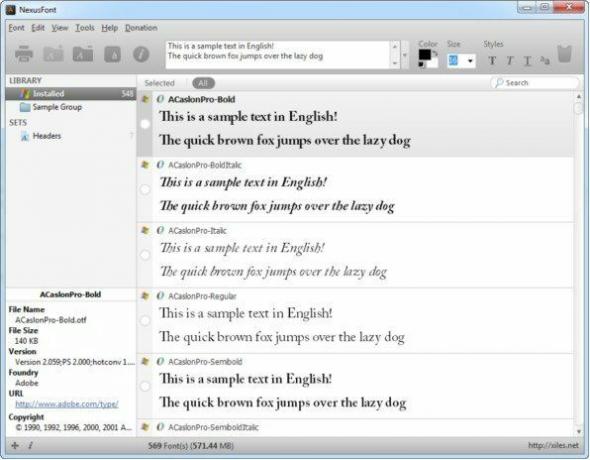
პირველი დაწყებისთანავე, NexusFont სკანირებს თქვენს კომპიუტერს დაინსტალირებული შრიფტებისთვის. თქვენ გაქვთ შესაძლებლობა მოძებნოთ მათში კონკრეტული შრიფტი, რომლის გამოყენებაც გსურთ. როგორც ხედავთ, NexusFont საშუალებას გაძლევთ წინასწარ დაათვალიეროთ თქვენი შრიფტები გარკვეული ტექსტების ნიმუშით, რომელთა შეცვლაც შეგიძლიათ.
NexusFont-ის სიძლიერე ორგანიზაციასთან არის — შეგიძლიათ შექმნათ კომპლექტი ბიბლიოთეკაში უკვე შეინახოს შრიფტები და მოაწყოს ისინი ასე. მაგალითად, მე შევქმენი კომპლექტი ყველა იმ შრიფტის შესანახად, რომელიც მეგონა რომ კარგი Headers იქნებოდა. ალტერნატიულად, მოხარული ვიქნები, თუ NexusFont-ს ქონდა ნაგულისხმევი ნაკრები, რომელსაც ეძახდნენ მომხმარებელი დაინსტალირებულიადა ინახავდა ყველა მორგებულ შრიფტს, რომელიც არ მოჰყვა კომპიუტერს (და ავტომატურად ახლდა სია - ისევე როგორც OS X).
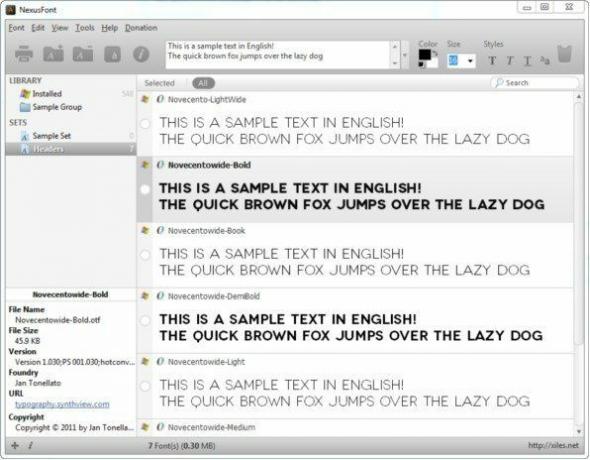
NexusFont ასევე საშუალებას გაძლევთ სწრაფად და მარტივად გადაიტანოთ შრიფტები სხვადასხვა ნაკრებებსა და საქაღალდეებში, რაც მე ნამდვილად მირჩევნია გავაკეთო ამ უტილიტაში ვიდრე Windows-ის გარემოში. მიმაჩნია, რომ ეს ბევრად უფრო ადვილია ნავიგაცია შრიფტებზე და არ გავრისკავ, რომ ყველა ჩემი ფანჯრის გადატვირთვა და ჩახლართული იყოს.
ახალი შრიფტების დასაყენებლად, NexusFont უკვე უნდა კითხულობდეს საქაღალდეს. ეს ნიშნავს მარჯვენა ღილაკით დააწკაპუნეთ გვერდითი ზოლის ქვეშ ბიბლიოთეკა, და შერჩევა Დაამატე ფოლდერი.
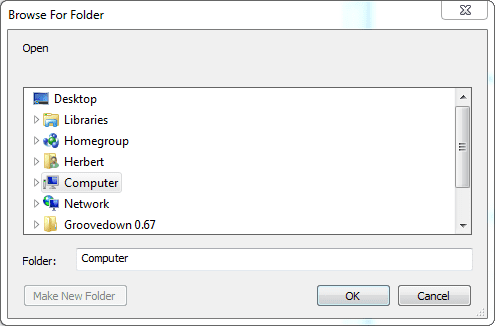
მას შემდეგ რაც გადახვალთ საქაღალდეში, რომელიც გსურთ დაამატეთ თქვენს ბიბლიოთეკას, NexusFont ავტომატურად დაასკანირებს მას და დაამატებს ყველა ფაილს მის ბიბლიოთეკაში. იქიდან, თქვენ შეგიძლიათ სწრაფად და მარტივად დააინსტალიროთ ახალი შრიფტები პირდაპირ Windows 7-ში. ალტერნატიულად, ამის გაკეთება საკმაოდ მარტივია თავად Windows 7-ის მეშვეობით. ვისურვებდი, რომ უფრო ადვილი იყოს შრიფტების დაყენება, მე სიამოვნებით მქონდეს გადაადგილების ფუნქცია!
მიეცით NexusFont სცადეთ, თუ მოგწონთ ის, რაც ნახეთ და დაიწყეთ ამ შრიფტების ორგანიზება! ორგანიზაცია არის გასაღები სწრაფი წვდომისა და ძიებისთვის, განსაკუთრებით მაშინ, როდესაც გჭირდებათ კონკრეტული შრიფტი, მაგრამ მთლიანად დაივიწყებთ მის სახელს.
ბოლოს განახლდა 2022 წლის 02 თებერვალს
ზემოთ მოყვანილი სტატია შეიძლება შეიცავდეს შვილობილი ბმულებს, რომლებიც დაგეხმარებათ Guiding Tech-ის მხარდაჭერაში. თუმცა, ეს არ იმოქმედებს ჩვენს სარედაქციო მთლიანობაზე. შინაარსი რჩება მიუკერძოებელი და ავთენტური.



